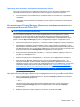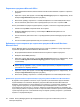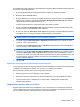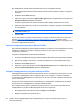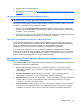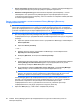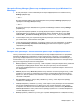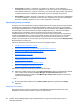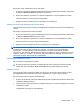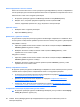ProtectTools (select models only) - Windows XP, Windows Vista, Windows 7
Table Of Contents
- Безопасность: введение
- Приступая к работе
- Настройка системы
- Настройка приложений
- Добавление средств управления
- HP ProtectTools Security Manager (Диспетчер безопасности)
- Процедуры настройки
- Общие задачи
- Диспетчер паролей
- Для веб-страниц и программ, учетные записи для которых еще не созданы
- Для веб-страниц и программ, учетные записи для которых уже созданы
- Добавление учетных записей
- Изменение учетных записей
- Использование меню учетных записей
- Группировка учетных записей по категориям
- Управление учетными записями
- Оценка надежности пароля
- Параметры значка диспетчера паролей
- Параметры
- Учетные данные
- Персональная идентификационная карта
- Настройка предпочтений
- Резервное копирование и восстановление данных
- Добавление приложений
- Состояние приложений безопасности
- Диспетчер паролей
- Drive Encryption (Шифрование диска) для HP ProtectTools (только на некоторых моделях)
- Privacy Manager (Диспетчер конфиденциальности) для HP ProtectTools (только на некоторых моделях)
- Процедуры настройки
- Запуск Privacy Manager (Диспетчер конфиденциальности)
- Управление сертификатами Privacy Manager (Диспетчер конфиденциальности)
- Запрос и установка сертификата Privacy Manager (Диспетчер конфиденциальности)
- Просмотр сведений о сертификате Privacy Manager
- Обновление сертификата Privacy Manager
- Настройка сертификата Privacy Manager по умолчанию
- Удаление сертификата Privacy Manager
- Восстановление сертификата Privacy Manager
- Отзыв сертификата Privacy Manager
- Управление доверенными контактами
- Общие задачи
- Использование Privacy Manager (Диспетчер конфиденциальности) с Microsoft Outlook
- Использование Privacy Manager (Диспетчер конфиденциальности) в документах Microsoft Office 2007
- Настройка Privacy Manager (Диспетчер конфиденциальности) для Microsoft Office
- Подписание документа Microsoft Office
- Добавление строки подписи при подписании документа Microsoft Word или Microsoft Excel
- Шифрование документа Microsoft Office
- Удаление шифрования документа Microsoft Office
- Отправка зашифрованного документа Microsoft Office
- Просмотр подписанного документа Microsoft Office
- Просмотр зашифрованного документа Microsoft Office
- Использование Privacy Manager (Диспетчер конфиденциальности) в Windows Live Messenger
- Запуск сеанса разговора с использованием Privacy Manager (Диспетчер конфиденциальности)
- Настройка Privacy Manager (Диспетчер конфиденциальности) для Windows Live Messenger
- Беседа в окне разговора с использованием диспетчера конфиденциальности
- Просмотр журнала разговора
- Дополнительные задачи
- Процедуры настройки
- File Sanitizer (Очистка файлов) для HP ProtectTools
- Уничтожение
- Очистка свободного пространства
- Процедуры настройки
- Общие задачи
- Использование последовательности клавиш для запуска уничтожения
- Использование значка File Sanitizer (Очистка файлов)
- Уничтожение одного объекта вручную
- Уничтожение всех выбранных объектов вручную
- Включение очистки свободного пространства вручную
- Отмена процесса уничтожения или очистки свободного пространства
- Просмотр файлов журнала
- Device Access Manager (Диспетчер доступа к устройствам) для HP ProtectTools (только на некоторых мод ...
- LoJack Pro для HP ProtectTools
- Устранение неполадок
- Глоссарий
- Указатель

3. Вложите документ Microsoft Office.
4. Дополнительные сведения см. в
Запечатывание и отправка сообщения электронной почты
на стр. 52.
Просмотр подписанного документа Microsoft Office
ПРИМЕЧАНИЕ. Для просмотра подписанного документа Microsoft Office не требуется
сертификат Privacy Manager (Диспетчер конфиденциальности).
При открытии подписанного документа Microsoft Office в строке состояния в нижней части окна
документа отображается значок цифровой подписи.
1. Щелкните значок Digital Signatures (Цифровые подписи), чтобы включить отображение
диалога Signatures (Подписи), который содержит имена всех пользователей, подписавших
документ, и даты подписания.
2. Для просмотра дополнительных сведений о каждой подписи щелкните правой кнопкой мыши
имя в диалоге «Подписи» и
выберите пункт «Сведения о подписи».
Просмотр зашифрованного документа Microsoft Office
Для просмотра зашифрованного документа Microsoft Office на другом компьютере требуется,
чтобы на этом компьютере был установлен Privacy Manager (Диспетчер конфиденциальности).
Кроме того, необходимо восстановить сертификат Privacy Manager (Диспетчер
конфиденциальности), который использовался для шифрования этого файла.
Если обладателю доверенного контакта требуется просмотреть зашифрованный документ
Microsoft Office, ему необходим сертификат диспетчера конфиденциальности и установленный
на компьютере диспетчер конфиденциальности. Кроме того, доверенный контакт
должен быть
выбран владельцем зашифрованного документа Microsoft Office.
Использование Privacy Manager (Диспетчер конфиденциальности) в
Windows Live Messenger
Privacy Manager (Диспетчер конфиденциальности) добавляет следующие функции обеспечения
безопасности в Windows Live Messenger.
●
Secure chat (Защищенный разговор) — сообщения передаются по протоколу SSL/TLS
поверх XML, схожему с тем, что используется при осуществлении финансовых операций
через Интернет.
●
Recipient identification (Идентификация получателя) — можно проверить личность
собеседника и его наличие за компьютером перед отправкой сообщения.
●
Signed messages (Подписанные сообщения) — можно подписывать сообщения цифровой
подписью. В
этом случае, если сообщение каким-либо образом изменится, оно будет
помечено у получателя как недопустимое.
●
Hide/show feature (Отображение и скрытие) — можно скрыть любые или все сообщения в
окне диалога Privacy Manager (Диспетчер конфиденциальности). Также можно отправить
сообщение со скрытым текстом. Для его просмотра потребуется проверка подлинности.
Общие задачи 57